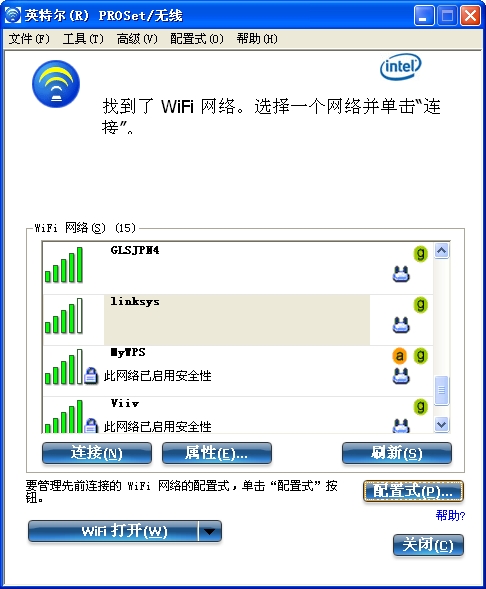连接
连接到 WiFi 网络
您可以利用以下方法之一连接到 WiFi 网络。
- 自动连接: 如果您计算机的一个现有配置式与一个可用网络匹配,就可自动连接到该无线网络。
- 配置新配置式: 在英特尔® PROSet/无线 WiFi 连接实用程序主窗口中,从 WiFi 网络列表选择一个无线网络。单击连接。如果连接成功,将在“配置式列表”中创建一个配置式供以后使用。
- 连接到“配置式列表”中的一个配置式: 您可以从“配置式列表”中选择一个配置式。要将其激活,单击连接。这允许您连接到列表中位置较低的可用网络(如果可用的话)。
- 右击位于 Windows 桌面右下角的任务栏图标。单击连接至配置式。弹出先前配置的配置式的列表。选择一个配置式。
第一次连接
WiFi 连接实用程序自动检测位于您的 WiFi 适配器范围内的无线网络。当找到网络时,桌面警报通知会显示: 找到了 WiFi 网络。请参阅任务栏图标 以获取更多信息。

- 双击桌面警报以打开 WiFi 连接实用程序主窗口。
- 从 WiFi 网络列表中选择一个网络。
- 单击连接。如果网络不要求安全性验证,桌面警报会通知您已经连接到网络。
参阅主菜单和任务栏了解关于任务栏菜单和图标的更多信息。
- 如果网络启用了安全性,“配置式向导”便会打开“配置 WiFi 设置”窗口。它会引导您完成为此网络创建 WiFi 配置式的全过程。一旦创建了配置式,以后与此网络的连接便会容易得多。
- 将会要求您指定一个配置式名称。配置式名称是您给这个网络的名称。您可以接受现有的配置式名称(如果存在的话),或者输入一个配置式名称。这可以是任何有助于标示此网络的名称。例如:“我的家庭网络”、“街上的咖啡店”等等。
- 将要求您指定一个WiFi 网络名称 (SSID): 这包含网络标识符名称。这是用于区分各个 WiFi 网络的独特标识符。如果已存在一个网络名称,您可以就用它。
- 单击下一步。然后,“配置式向导”检测该网络的安全性设置。您输入的信息取决于这些安全性设置。有关安全性设置的信息,参阅安全性设置。有关密钥和密码的更多信息,请参阅网络密钥。要获得更多有关配置式的信息,请参阅配置式。您可能需要联系网络管理员以获得登录此网络的有关信息。
- 在输入需要提供的信息之后,单击确定以连接到无线网络。
参阅主窗口了解更多信息。
其他无线管理器
如果 WiFi 连接实用程序检测到另一个软件应用程序尝试与该无线设备通讯,会向您通知此种状况。
使用 Microsoft Windows* 来管理 WiFi
您可以使用 Windows* 来管理您的 Wi-Fi* 连接。
- 在英特尔® PROSet/无线 WiFi 连接实用程序主窗口的“高级”菜单下,选择使用 Windows 来管理 WiFi。
- 将在提示窗口询问您: 是否要 Windows 来管理您的 WiFi 网络连接?单击是。
- 从英特尔® PROSet/无线 WiFi 连接实用程序主窗口,单击打开网络属性。
- 再次单击主窗口,并单击关闭以关闭英特尔® PROSet/无线 WiFi 连接实用程序。
- 使用 Windows 网络和共享中心来管理 WiFi。
要让英特尔® PROSet/无线 WiFi 连接实用程序管理您的 WiFi 连接,右击任务栏中的实用程序图标,并选择启用 WiFi 控制。
第三方无线软件
如果使用热点所在地(咖啡店、机场候机厅)提供的软件,WiFi 连接实用程序会通知您,然后自行禁用。当另一个无线管理器与无线设备通讯时,英特尔 PROSet/无线不能管理该无线设备。离开热点时应禁用或移除此软件以便利用 WiFi 连接实用程序的功能。